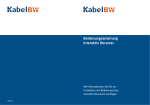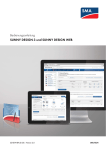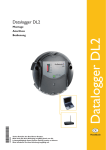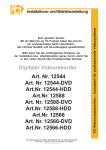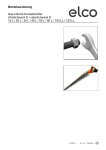Download Datalogger DL2 V2
Transcript
Datalogger DL2 V 2 ab Firmwareversion 2.0.0 48006371 *48006371* Montage Bedienung Web-Interface de Vielen Dank für den Kauf dieses RESOL-Gerätes. Bitte lesen Sie diese Anleitung sorgfältig durch, um die Leistungsfähigkeit dieses Gerätes optimal nutzen zu können. Bitte bewahren Sie diese Anleitung sorgfältig auf. Handbuch www.resol.de de Sicherheitshinweise Zielgruppe Bitte beachten Sie diese Sicherheitshinweise genau, um Gefahren und Schäden für Diese Anleitung richtet sich ausschließlich an autorisierte Fachkräfte. Menschen und Sachwerte auszuschließen. Elektroarbeiten dürfen nur von Elektrofachkräften durchgeführt werden. Vorschriften Symbolerklärung Beachten Sie bei Arbeiten die jeweiligen, gültigen Normen,Vorschriften und Richtlinien! Angaben zum Gerät Bestimmungsgemäße Verwendung Der RESOL Datalogger DL2 wird über den VBus®-Ausgang mit RESOL-Reglern verbunden und ermöglicht das Aufzeichnen der Leistung und die Parametrisierung einer Solaranlage. • Nur in trockenen Innenräumen installieren. • Keinen Temperaturen von weniger als 0° C oder mehr als 40° C aussetzen. • Keinen starken elektromagnetischen Strahlungsquellen aussetzen. Die bestimmungswidrige Verwendung führt zum Ausschluss jeglicher Haftungsansprüche. CE-Konformitätserklärung Das Produkt entspricht den relevanten Richtlinien und ist daher mit der CE-Kennzeichnung versehen. Die Konformitätserklärung kann beim Hersteller angefordert werden. WARNUNG! Warnhinweise sind mit einem Warndreieck gekennzeichnet! ÎÎ Es wird angegeben, wie die Gefahr vermieden werden kann! Signalwörter kennzeichnen die Schwere der Gefahr, die auftritt, wenn sie nicht vermieden wird. • WARNUNG bedeutet, dass Personenschäden, unter Umständen auch lebensgefährliche Verletzungen auftreten können • ACHTUNG bedeutet, dass Sachschäden auftreten können ÎÎ Textabschnitte, die mit einem Pfeil gekennzeichnet sind, fordern zu einer Handlung auf. Hinweis Hinweise sind mit einem Informationssymbol gekennzeichnet. Werkzeughinweis Ein Werkzeug-Symbol zeigt Handlungen an, die nur mit einem Werkzeug ausgeführt werden können. Hinweis Starke elektromagnetische Felder können die Funktion des Geräts beein- Querverweis trächtigen. Verweise auf andere Kapitel sind mit einem Buchsymbol gekennzeichnet. ÎÎ Sicherstellen, dass Gerät und Anlage keinen starken elektromagnetischen Strahlungsquellen ausgesetzt sind. Irrtum und technische Änderungen vorbehalten. © 20150526_48006371_Datalogger_DL2_V2.monde.indd 2 Entsorgung • Verpackungsmaterial des Gerätes umweltgerecht entsorgen. • Altgeräte müssen durch eine autorisierte Stelle umweltgerecht entsorgt werden. Auf Wunsch nehmen wir Ihre bei uns gekauften Altgeräte zurück und garantieren für eine umweltgerechte Entsorgung. de Inhalt 1 Übersicht.............................................................................................. 4 6.6 Datums- und Zeiteinstellungen konfigurieren..................................................... 13 2Lieferumfang........................................................................................ 5 6.7 Automatische Firmware-Update-Einstellungen konfigurieren......................... 14 3Installation............................................................................................ 5 6.8 Fernzugriff konfigurieren........................................................................................... 14 3.1Wandmontage............................................................................................................... 6 3.2 Elektrischer Anschluss................................................................................................. 6 3.3VBus® / Datenkommunikation.................................................................................... 7 3.4LAN-Anschluss.............................................................................................................. 7 7 7.1 7.2 7.3 7.4 7.5 7.6 7.7 7.8 Erweiterte Konfiguration.................................................................. 14 Über das Internet mit VBus.net auf den Datalogger DL2 zugreifen................ 14 Über das Internet ohne VBus.net auf den Datalogger DL2 zugreifen............ 15 Konfiguration des Aufzeichnungsintervalls............................................................ 16 Konfiguration der Aufzeichnungsart....................................................................... 17 Konfiguration der Netzwerkeinstellungen............................................................ 17 Konfiguration der Daten-Anzeige........................................................................... 17 Konfiguration des Filters........................................................................................... 19 Konfiguration des öffentlichen Zugangs................................................................ 19 10 Konfiguration des FTP-Zugriffs........................................................ 21 4 Anzeigen, Bedienelemente und Anschlüsse...................................... 7 4.1Betriebskontroll-LED................................................................................................... 8 4.2Datenspeicher-LED-Anzeige...................................................................................... 8 4.3Reset-Taster................................................................................................................... 8 4.4LAN-Buchse................................................................................................................... 8 Firmware-Update über SD-Karte.................................................... 20 4.5SD-Karteneinschub...................................................................................................... 9 8 4.6Versorgungsanschluss.................................................................................................. 9 9Datenexport....................................................................................... 20 4.7 RESOL VBus®-Anschluss............................................................................................. 9 9.1 Datenexport über SD-Karte................................................................................... 20 5Web-Interface...................................................................................... 9 9.2 Datenexport über Web-Interface........................................................................... 20 5.1Menü................................................................................................................................ 9 5.2Menü-Übersicht.......................................................................................................... 10 5.3Daten............................................................................................................................. 11 5.4 Aufgezeichnete Daten löschen................................................................................ 11 5.5 Firmware-Versionen anzeigen.................................................................................. 11 5.6 Geräte-Datum / -Uhrzeit anzeigen.......................................................................... 11 5.7 Netzwerkeinstellungen anzeigen............................................................................. 11 5.8 Datenkommunikation anzeigen............................................................................... 11 5.9 Speicherkapazität anzeigen....................................................................................... 11 5.10 Fernzugriff anzeigen.................................................................................................... 12 6 6.1 6.2 6.3 6.4 6.5 11 SSH-Konfiguration............................................................................. 21 12 Fehler beheben................................................................................... 22 13Softwarebestellung............................................................................ 25 14Anhang................................................................................................ 25 14.1 Verfügbare Export-Dateiformate............................................................................ 25 14.2Maßeinheiten-Umrechnungstabelle........................................................................ 26 15Zubehör.............................................................................................. 26 16Ersatzteile........................................................................................... 26 Basiskonfiguration.............................................................................. 12 Datalogger DL2 mit dem DeviceDiscoveryTool finden..................................... 12 Sprache des Web-Interface ändern......................................................................... 13 Sprache der Live-Daten-Anzeige ändern.............................................................. 13 Benutzerpasswort ändern......................................................................................... 13 Gerätenamen ändern................................................................................................. 13 3 de 1 Übersicht Der Datalogger DL2 ist ein Netzwerkserver für Solaranlagen und eignet sich besonders für Betreuer von Großanlagen, Heizungsinstallateure und interessierte Heimanwender, die jederzeit volle Kontrolle über Ihre Anlage haben möchten. Parametrisieren Sie Ihre Solaranlage über einen direkt angeschlossenen Computer, über das lokale Netzwerk (LAN) oder über das Internet. Kontrollieren Sie die Leistung und den Ertrag Ihrer Solaranlage in einem anschaulichen Systemschema. Zeichnen Sie die Performance Ihrer Solaranlage über längere Zeiträume auf und nutzen Sie die Daten zur Optimierung Ihrer Verbrauchsprofile. Auf der RESOL-Internetseite www.resol.de stehen unterschiedliche Lösungen zur Visualisierung und Fernparametrisierung zur Verfügung. Dort sind auch FirmwareUpdates zu finden. • Mit VBus.net-Unterstützung • Leicht verständliche Abbildung der Mess- und Bilanzwerte der Solaranlage • Komfortable Parametrisierung der Anlage mit der kostenlosen RESOL ServiceCenter Software • Aufzeichnen der Anlagenleistung über längere Zeiträume • Konvertieren und Exportieren der aufgezeichneten Daten • Schnelle Diagnose von Funktionsstörungen • Kompatibel mit allen RESOL-Reglern mit VBus® • Daten mit der SD-Karte übertragen – auch ohne Netzwerkverbindung • Integrierter LAN-Anschluss zur Netzwerkverbindung Technische Daten Gehäuse: Kunststoff, PC-ABS und PMMA Schutzart: IP 20 / EN 60529 Schutzklasse: III Umgebungstemp.: 0 … 40 °C Abmessung: Ø130 mm Höhe: 45 mm Montage: Wandmontage Anzeige: Balken-LED zur Kontrolle der Speicherkapazität, Punkt-LED zur Anzeige der Betriebsbereitschaft und des Status der SD-Karte Schnittstellen: RESOL VBus® zum Anschluss an RESOL-Regler 10/100Base TX Ethernet, Auto MDIX Speicherkapazität: 180 MB interner Speicher Leistungsaufnahme: 1,75 W Nennstrom: 350 mA Eingangsspannung: DL2: > 5 V DC ± 5 % Steckernetzteil: 100 … 240 V~ (50 … 60 Hz) 4 ACHTUNG! Kurzschluss! Ein Kurzschluss kann zur Schädigung elektronischer Bauteile führen! ÎÎ Netzverbindung nicht herstellen, wenn das Gehäuse geöffnet ist! Der Datalogger DL2 wird mit werkseitig angeschlossenem Steckernetzteil und VBus®-Leitung geliefert. Für die Installation muss das Gehäuse nicht geöffnet werden. Die erstmalige Inbetriebnahme muss durch den Ersteller der Anlage oder einen von Sollte eines der unten aufgeführten Teile fehlen oder beschädigt sein, wenden Sie ihm benannten Fachkundigen erfolgen. sich bitte an Ihren Fachhändler: Das Gerät muss über eine zusätzliche Einrichtung mit einer Trennstrecke von mindestens 3 mm allpolig bzw. mittels einer Trennvorrichtung (Sicherung) nach den gel Datalogger DL2, steckerfertig mit Steckernetzteil und VBus®-Leitung tenden Installationsregeln vom Netz getrennt werden können. Steckernetzteil-Wechseladapter (EURO, UK, USA, AUS) Datenexport / Konfiguration Netzwerkleitung (CAT5e, RJ45), 1 m de Elektrostatische Entladung! Elektrostatische Entladung kann zur Schädigung elektronischer Bauteile führen! ÎÎ Vor dem Berühren von Bauteilen im Inneren des Gehäuses ein geerdetes Bauteil (z. B. Wasserhahn, Heizkörper o. ä.) berühren! Installation ACHTUNG! Anzeigen Installation Web-Interface 3 Lieferumfang Konfiguration 2 Dübel und Schrauben Bus®-Leitung Lüsterklemme, zur Verlängerung der V CD mit ServiceCenter Software Fehler beheben Bedienungsanleitung (Abbildung ähnlich) 5 3.1 Wandmontage de Installation Anzeigen Die Montage darf ausschließlich in trockenen Innenräumen erfolgen. Für eine einwandfreie Funktion darf das Gerät an dem ausgewählten Ort keinen starken elektromagnetischen Feldern ausgesetzt sein. Um Störungen durch elektrische Felder zu vermeiden, müssen Netzanschluss- und Busleitungen räumlich getrennt verlegt werden. ÎÎ Position für die Montage auswählen. ÎÎ 2 Löcher (Ø 6 mm) nebeneinander im Abstand von 112 mm bohren und beiliegende Dübel einsetzen. ÎÎ Gehäusesockel mit beiliegenden Schrauben (4 x 40 mm) befestigen. 3.2 Elektrischer Anschluss Den Anschluss des Dataloggers an andere Module in nachstehender Reihenfolge durchführen: ÎÎ Datenleitung (RESOL VBus®, ) an RESOL Regler anschließen. Gegebenenfalls mit beiliegender Lüsterklemme und handelsüblicher 2-adriger (verdrillter) Leitung verlängern. ÎÎ Steckernetzteil in Steckdose stecken. ÎÎ Für den direkten Anschluss eines Routers oder PCs, den Datalogger mit der Netzwerkleitung (im Lieferumfang enthalten, ) an Router oder PC anschließen. Web-Interface 112mm www.vbus.net www Konfiguration VBus Datenexport / Konfiguration Fehler beheben Die Stromversorgung erfolgt über ein externes Steckernetzteil. Die Versorgungsspannung des Steckernetzteils muss 100 … 240 V~ (50 … 60 Hz) betragen. Der DL2 wird werkseitig mit angeschlossenem Steckernetzteil und VBus®-Leitung geliefert. 6 VBus® / Datenkommunikation 4 Anzeigen, Bedienelemente und Anschlüsse de 3.3 Folgende Elemente befinden sich am bzw. im Gehäuse des Datalogger DL2: Installation Betriebskontroll-LED / Reset-Taster Datenspeicher- und VBus®-Signal-LED-Anzeige Klemmenanschlüsse des Dataloggers LAN-Buchse Anzeigen SD-Karteneinschub Versorgungsanschluss (im Gehäuse) Datenexport / Konfiguration LAN-Anschluss Der Datalogger DL2 wird über eine Netzwerkleitung (CAT5e, RJ45) mit einem Computer oder einem Router verbunden. ÎÎ Beiliegende Netzwerkleitung in den Netzwerkadapter des Computers oder Routers einstecken. Positionen der Bedienelemente und Anschlüsse Für den nächsten Schritt der Inbetriebnahme, Kapitel 6 Basiskonfiguration auf Seite 12. Fehler beheben 3.4 Konfiguration Der Datalogger DL2 wird über die werkseitig angeschlossene VBus®-Leitung mit einem Regler verbunden. Die entsprechende Klemmenbelegung ist im Handbuch des Reglers angeführt. Die VBus®-Leitung kann mit der beiliegenden Lüsterklemme und handelsüblicher 2-adriger (verdrillter) Leitung verlängert werden. Die VBus®-Leitung ist im Datalogger werkseitig an die Klemmen und angeschlossen. Ein weiteres Modul kann an die Klemmen und angeschlossen werden. Web-Interface VBus®-Anschluss (im Gehäuse) 7 de 4.1 Betriebskontroll-LED Datenspeicher - LED - Anzeige LED-Segment Installation leuchtet • Die Speicherkapazität des Segments ist voll belegt. blinkt • Die Speicherkapazität des Segments ist teilweise belegt. • Es besteht eine VBus®-Verbindung. Anzeigen Die Betriebskontroll-LED signalisiert über Leuchtsignale und Farben den Be- 4.3 triebszustand des Datalogger DL2. Reset-Taster LED-Blinkcodes Web-Interface Farbe dauerhaft leuchtend blinkend Grün • Die SD-Karte kann entnommen werden. • Das Firmware-Update ist abgeschlossen. • Stromversorgung nicht trennen! Ein Firmware-Update wird durchgeführt. • SD-Karte nicht entnehmen! Es werden Daten auf die SD-Karte kopiert. Konfiguration Orange • Es ist Netzspannung • Während des Kopiervorgangs ist ein vorhanden und das Fehler aufgetreten. Gerät ist betriebsbereit. Aus Der Reset-Taster ist in die Betriebskontroll-LED integriert. Mit dem ResetTaster können aufgezeichnete Daten gelöscht werden und die Konfiguration des Datalogger DL2 kann auf die Werkseinstellungen zurückgesetzt werden. Siehe Kapitel 5.4 Aufgezeichnete Daten löschen auf Seite 11. Datenexport / Konfiguration • Das Gerät bootet • Es ist keine Netzspannung vorhanden. 4.4 4.2 LAN-Buchse Datenspeicher-LED-Anzeige Fehler beheben Die integrierte LAN-Buchse befindet sich an der rechten Seite des Geräts und Die Datenspeicher-LED-Anzeige informiert über die aktuell belegte interne unterstützt Transferraten von bis zu 100 MBit pro Sekunde. Speicherkapazität des Datalogger DL2. Die Datenspeicher-LED-Anzeige ist in 10 LED-Segmente unterteilt, die jeweils 10 % der Speicherkapazität darstellen. 8 SD-Karteneinschub de 4.5 Anzeigen Installation Der SD-Karteneinschub befindet sich an der linken Seite des Geräts. Mit dem SD-Karteneinschub können aufgezeichnete Daten auf eine SD- oder SDHC-Karte mit bis zu 8 GB Kapazität übertragen werden. 4.6 Web-Interface Der Speicher der eingeschobenen Karte wird nur zur Datenübertragung verwendet. Der Speicher des Datalogger DL2 wird dadurch nicht vergrößert. Versorgungsanschluss 4.7 Konfiguration Die Stromversorgung erfolgt über ein werkseitig angeschlossenes externes Steckernetzteil. Der Anschluss befindet sich im Gehäuse des Datalogger DL2. RESOL VBus®-Anschluss Der Datalogger DL2 wird über eine VBus®-Leitung mit einem RESOL-Regler verbunden. Der Anschluss befindet sich im Gehäuse des Datalogger DL2. Web-Interface Datenexport / Konfiguration 5 Das Web-Interface ist im Datalogger DL2 integriert und wird in einem Internetbrowser ausgeführt. Das Web-Interface hat folgende Funktionen: 5.1 Datalogger DL2-Status anzeigen. Datalogger DL2 konfigurieren. Daten in Echtzeit als Tabelle anzeigen. Daten exportieren, anpassen und löschen. Fehler beheben ÎÎ ÎÎ ÎÎ ÎÎ Menü Die Menüspalte mit allen Hauptmenüs und den dazugehörigen Untermenüs werden am linken Rand des Web-Interface angezeigt. Die Menüstruktur kann sich durch Firmware-Updates verändern. 9 de Die Leiste am oberen Rand des Web-Interfaces beinhaltet die Menüs Startseite, 5.2 Menü-Übersicht Daten (s. u.) und Login. Hauptmenü Untermenü Funktion Daten Installation Die Anzeige der Daten variiert je nach Eintellung Download Daten exportieren Löschen Daten löschen Anpassen Allgemein Anzeige der Live-Daten konfigurieren Angepasste Live-Daten-Anzeige hochladen Angepasste Live-Daten-Anzeige herunterladen Zurücksetzen der Einstellungen der Live-DatenAnzeige Allgemeine Geräte-Informationen anzeigen Netzwerk Netzwerkeinstellungen anzeigen Fernzugriff Fernzugriff-Einstellungen anzeigen Anzeigen Daten Web-Interface Status Konfiguration Um das Web-Interface in vollem Umfang nutzen zu können ist es erforderlich, sich einzuloggen. Um sich einzuloggen, wie folgt vorgehen: Konfiguration Allgemein ÎÎ In der Leiste den Punkt Login anklicken. Das Login-Fenster erscheint. Die Werkseinstellung des Benutzernamens und -Passworts lautet admin. Netzwerk ÎÎ Den Benutzernamen im Feld Benutzername eingeben. Datenexport / Konfiguration Benutzer Netzwerkeinstellungen konfigurieren FTP-Konfigurationen ändern SSH-Konfiguration Fernwartungspasswort ändern Zugriff über Internet konfigurieren Benutzerpasswort ändern Allgemein Datalogger DL2 Open-Source-Software bestellen Powered by Anzeige der benutzten Open source applications und libraries History Anzeige der Firmware-Updates Links Nützliche Links ÎÎ Das Passwort im Feld Passwort eingeben. ÎÎ Das Feld Login anklicken. Fernzugriff Die Meldung Login erfolgreich! erscheint. Über Fehler beheben 10 Allgemeine Konfigurationen ändern Aufzeichnungskonfigurationen ändern Datums- und Zeitkonfigurationen ändern Firmware-Update-Konfigurationen ändern de Installation Folgende Informationen werden angezeigt: • LAN-IP-Adresse • LAN-Netzwerk / Maske • Gateway • Nameserver 1 • Nameserver 2 Aufgezeichnete Daten können über das Web-Interface gelöscht werden. Die KonfiSiehe Kapitel 7.5 Konfiguration der Netzwerkeinstellungen auf Seite 17 guration wird beibehalten. Um aufgezeichnete Daten zu löschen, wie folgt vorgehen: 5.8 Datenkommunikation anzeigen ÎÎ Hauptmenü Daten, Untermenü Löschen anklicken. Um eine Statistik über den Datenaustausch des Datalogger DL2 mit den angeÎÎ Feld Löschen anklicken. schlossenen Reglern anzuzeigen, wie folgt vorgehen: Die Meldung Daten erfolgreich gelöscht! erscheint. ÎÎ Hauptmenü Status, Untermenü Allgemein anklicken. 5.5 Firmware-Versionen anzeigen Folgende Informationen werden angezeigt: 5.9 • Version der Firmware-Updates Um die Speicherkapazität anzuzeigen, wie folgt vorgehen: ÎÎ Hauptmenü Status, Untermenü Allgemein anklicken. • Datum der Firmware-Updates Siehe Kapitel 14.1 Verfügbare Export-Dateiformate auf Seite 25 Geräte-Datum / -Uhrzeit anzeigen Um das Geräte-Datum und die Geräte-Uhrzeit anzuzeigen, wie folgt vorgehen: ÎÎ Hauptmenü Status, Untermenü Allgemein anklicken. Folgende Informationen werden angezeigt: • Aktuelle Datums- und Zeiteinstellungen • Zeit seit letztem Neustart Siehe Kapitel 6.6 Datums- und Zeiteinstellungen konfigurieren auf Seite 13 Konfiguration Folgende Informationen werden angezeigt: Um Informationen über die aufgespielte Firmware-Version anzuzeigen, wie folgt • Anzahl aller empfangenen Bytes seit Neustart • Anzahl aller empfangenen Datenpakete seit Neustart vorgehen: • Anzahl aller unterschiedlichen Datenpakete seit Neustart ÎÎ Hauptmenü Über, Untermenü Allgemein anklicken. 5.6 Anzeigen Aufgezeichnete Daten löschen Netzwerkeinstellungen anzeigen Um die Netzwerkeinstellungen anzuzeigen, wie folgt vorgehen: ÎÎ Hauptmenü Status, Untermenü Netzwerk anklicken. Speicherkapazität anzeigen Folgende Informationen werden angezeigt: • Belegte Kapazität • Freie Kapazität • Verbleibende Tage Das Aufzeichnungsintervall der Daten bestimmt die Verbleibende Tage. Abhängig von der gewählten Einstellung wird die Aufzeichnung bei vollem Speicher beendet oder die ältesten Daten werden überschrieben. Siehe Kapitel 7.3 Konfiguration des Aufzeichnungsintervalls auf Seite 16 11 Datenexport / Konfiguration 5.4 5.7 Web-Interface Daten In der Live-Daten-Anzeige werden die Werte des angeschlossenen Reglers angezeigt und alle 10 s automatisch aktualisiert. Das Format und die Maßeinheiten der Live-Daten können an individuelle Nutzervorgaben angepasst werden. Live-Daten des angeschlossenen Reglers können wie folgt angezeigt werden: • In einer tabellarischen Übersicht • In einem Systemschema der Solaranlage Fehler beheben 5.3 de Installation Anzeigen 5.10 Fernzugriff anzeigen DeviceDiscoveryTool über den Internetbrowser starten Um den Status des Fernzugriffes anzuzeigen, wie folgt vorgehen: ÎÎ Hauptmenü Status, Untermenü Fernzugriff anklicken. Auf der Registerkarte Fernzugriff wird der Status des Zugriff über lokales Netzwerk erlaubt? angezeigt. Auf der Registerkarte Zugriff über Internet wird der Status des VBus.net für Zugriff verwenden? angezeigt. Um das DeviceDiscoveryTool über den Internetbrowser zu starten, wie folgt vorgehen: ÎÎ Internetbrowser starten. ÎÎ www.resol-DL2.de/discover in der Adresszeile des Internetbrowser eingeben und bestätigen. ÎÎ Java WebStart-able anklicken. 6 Alle gefundenen Datalogger werden angezeigt. ÎÎ Datalogger DL2 durch Anklicken markieren und auf Öffnen klicken. Basiskonfiguration Web-Interface Konfiguration Die Basiskonfiguration erfordert kein detailliertes Wissen über die Solaranlage und die Netzwerkumgebung und wird anhand der Vorgaben im Handbuch durchgeführt. Um die Basiskonfiguration durchzuführen, wie folgt vorgehen: ÎÎ Datalogger DL2 mit dem DeviceDiscoveryTool finden. ÎÎ Sprache des Web-Interface ändern. ÎÎ Sprache der Live-Daten-Anzeige ändern. ÎÎ Benutzerpasswort ändern. ÎÎ Gerätenamen ändern. ÎÎ Zeiteinstellungen konfigurieren. ÎÎ Automatische Firmware-Update-Einstellungen konfigurieren. ÎÎ Fernwartungspasswort ändern. Datenexport / Konfiguration 6.1 Ein neues Fenster öffnet sich. ÎÎ Benutzername und Kennwort eingeben. Benutzername und Kennwort in der Werkseinstellung lauten admin. Der Startbildschirm Web-Interface öffnet sich. Weiter mit Kapitel 6.2 Sprache des Web-Interface ändern auf Seite 13. DeviceDiscoveryTool von beiliegender CD starten Das Starten des DeviceDiscoveryTool von der CD ist nur auf einem Windows-Betriebssystem möglich. Um das DeviceDiscoveryTool von der beiliegenden CD zu starten, wie folgt vorgehen: Datalogger DL2 mit dem DeviceDiscoveryTool finden Fehler beheben ÎÎ Ordner DeviceDiscoveryTool öffnen. Das DeviceDiscoveryTool ist ein Programm, das direkt angeschlossene und über ÎÎ DeviceDiscoveryToolSetup.exe starten. das lokale Netzwerk verbundene Datalogger anzeigt. ÎÎ Alle folgenden Dialoge mit OK bestätigen. ÎÎ Start/Programme/RESOL/DeviceDiscoveryTool/DeviceDiscoveryTool Die Werkseinstellungen für Benutzername und Kennwort lauten admin. anklicken. Das DeviceDiscoveryTool kann wie folgt gestartet werden: Alle gefundenen Datalogger DL2 werden angezeigt. • Über den Internetbrowser ÎÎ Datalogger DL2 durch Anklicken markieren. • Von der beiliegenden CD ÎÎ Öffnen anklicken. Zum Starten des DeviceDiscoveryTool muss auf dem Computer Java (VersiEin neues Fenster öffnet sich. on 6 oder höher) installiert sein. ÎÎ Benutzername und Kennwort eingeben. Der Startbildschirm Web-Interface DL2 öffnet sich. 12 Die Meldung Konfiguration erfolgreich gespeichert! erscheint. 6.3 Sprache der Live-Daten-Anzeige ändern Um die Sprache der Live-Daten-Anzeige festzulegen, wie folgt vorgehen: ÎÎ Hauptmenü Konfiguration, Untermenü Allgemein anklicken. ÎÎ Auf der Registerkarte Allgemeine Konfiguration anwählen im DropdownMenü Sprache eine der folgenden Sprachen anklicken: • Deutsch (de) • English (en) • Français (fr) • Español (es) • Italiano (it) ÎÎ Konfiguration speichern anklicken. Die Meldung Konfiguration erfolgreich gespeichert! erscheint. 6.4 Benutzerpasswort ändern Um das Benutzerpasswort zu ändern, wie folgt vorgehen: ÎÎ Hauptmenü Konfiguration, Untermenü Benutzer anklicken. ÎÎ Admin anklicken. Die Registerkarte Admin öffnet sich. ÎÎ Die Checkbox Passwort ändern anhaken. ÎÎ Die Checkbox Neues Passwort anhaken. ÎÎ Altes Passwort im Feld Altes Passwort eintragen. Die Werkseinstellung des Benutzerpassworts lautet admin. ÎÎ Neues Passwort im Feld Neues Passwort eintragen. ÎÎ Neues Passwort im Feld Passwort wiederholen eintragen. Erlaubte Zeichen sind: Buchstaben, Zahlen, Unterstriche. ÎÎ Im Dropdown-Menü Sprache die Sprache auswählen. ÎÎ Konfiguration speichern anklicken. Die Meldung Konfiguration erfolgreich gespeichert! erscheint. 6.6 Installation Um den Gerätenamen festzulegen, wie folgt vorgehen: ÎÎ Hauptmenü Konfiguration, Untermenü Allgemein anklicken. ÎÎ Auf der Registerkarte Allgemeine Konfiguration im Feld Gerätename den Gerätenamen eintragen. Anzeigen Die Meldung Sprachauswahl erfolgreich erscheint. Aussagekräftigen Gerätenamen festlegen, um den Datalogger DL2 einfacher im Netzwerk zu identifizieren. Web-Interface Deutsch Englisch Französisch Spanisch Italienisch Gerätenamen ändern Datums- und Zeiteinstellungen konfigurieren Die Datums- und Zeiteinstellungen legen fest, woher der Datalogger DL2 seine Datums- und Zeitinformationen bezieht. Die Datums- und Zeiteinstellungen können wie folgt festgelegt werden: • Automatisch (empfohlen): Dem Datalogger DL2 werden die Datums- und Zeitinformationen vom NTP-Server automatisch zugewiesen. • Manuell: Dem Datalogger DL2 werden die Zeitinformationen vom Benutzer manuell zugewiesen. Zeitinformationen automatisch aktualisieren Um die Zeitinformationen automatisch zu aktualisieren, wie folgt vorgehen: ÎÎ Hauptmenü Konfiguration, Untermenü Allgemein anklicken. ÎÎ Auf der Registerkarte Datums- und Zeitkonfigurationen im DropdownMenü Zeitzone die Zeitzone anklicken. ÎÎ Im Dropdown-Menü NTP-Zeitsynchronisierung? den Wert Ja anklicken. ÎÎ NTP-Serveradresse eingeben. Werkseinstellung: eu.pool.ntp.org. ÎÎ Konfiguration speichern anklicken. Die Meldung Konfiguration erfolgreich gespeichert! erscheint. 13 Konfiguration ÎÎ Auf der rechten Seite des Startbildschirms eine der kleinen Flaggen entspre- 6.5 chend den folgenden Sprachen anklicken: • • • • • de ÎÎ Konfiguration speichern anklicken. Datenexport / Konfiguration Sprache des Web-Interface ändern Das Web-Interface kann in verschiedenen Sprachen angezeigt werden. Fehler beheben 6.2 Zeitinformationen manuell einstellen de Installation Um die Zeitinformationen manuell zu aktualisieren, wie folgt vorgehen: ÎÎ Hauptmenü Konfiguration, Untermenü Allgemein anklicken. ÎÎ Auf der Registerkarte Datums- und Zeitkonfigurationen das Feld Manuelle Zeiteinstellung anhaken. ÎÎ Zeitinformationen eintragen (Tag, Monat, Jahr, Stunden, Sekunden). ÎÎ Konfiguration speichern anklicken. Die Meldung Konfiguration erfolgreich gespeichert! erscheint. Anzeigen 6.7 Automatische Firmware-Update-Einstellungen konfigurieren 6.8 Fernzugriff konfigurieren ACHTUNG! Fremdzugriff! Wird das in der Werkseinstellung vordefinierte Fernwartungspasswort nicht geändert, können unbefugte Dritte Zugriff auf den verbundenen Regler erlangen. ÎÎ Fernwartungspasswort unbedingt ändern, notieren und an einem geeigneten Ort hinterlegen. Das Fernwartungspasswort ist notwendig, wenn mit der RESOL ServiceCenter Software auf einen Regler zugegriffen werden soll, der an den Datalogger DL2 angeschlossen ist. Web-Interface Konfiguration Die Firmware ist die interne Software des Datalogger DL2. Durch Firmware-UpUm das Fernwartungspasswort zu ändern, wie folgt vorgehen: dates wird die Software wie folgt verbessert: ÎÎ Hauptmenü Konfiguration, Untermenü Fernzugriff anklicken. • Erweiterung des Funktionsumfangs ÎÎ Auf der Registerkarte VBus-Zugriff über lokales Netzwerk das Feld Pass• Verbesserung der Bedienung wort ändern anhaken. • Anpassung der Benutzeroberfläche des Web-Interface ÎÎ Vorheriges Passwort im Feld Altes Fernwartungspasswort eintragen. Der Datalogger DL2 sucht bei aktivierten automatischen Firmware-Updates (drinDie Werkseinstellung des Fernwartungspassworts lautet vbus. gend empfohlen) in Abständen nach neuen Firmware-Versionen. ÎÎ Passwort im Feld Neues Passwort eintragen. Vorgenommene Konfigurationen bleiben bei einem Firmware-Update erhalÎÎ Passwort im Feld Neues Passwort wiederholen eintragen. ten. ÎÎ Konfiguration speichern anklicken. Wenn keine Verbindung zum Internet vorliegt, können Firmware-Updates Die Meldung Konfiguration erfolgreich gespeichert! erscheint. nur mit einer SD-Karte durchgeführt werden. Datenexport / Konfiguration Siehe Kapitel 8 Firmware-Update über SD-Karte auf Seite 20 7 Erweiterte Konfiguration Um automatische Firmware-Updates zu konfigurieren, wie folgt vorgehen: 7.1 Über das Internet mit VBus.net auf den Datalogger DL2 zugreifen ÎÎ Hauptmenü Konfiguration, Untermenü Allgemein anklicken. Damit der Datalogger auf VBus.net zugreifen kann, muss der Zugang zu den ÎÎ Auf der Registerkarte Firmware-Update im Feld Automatische FirmwaPorts 80 und 1194 uneingeschränkt möglich sein. re-Updates? den Wert Ja anklicken. Um über den VBus.net-Server auf einen Datalogger DL2 zuzugreifen, der werkseitig ÎÎ Firmware-Update-URL eingeben. mit der Firmware-Version 2.0.0 oder höher ausgestattet ist, wie folgt vorgehen: Werkseinstellung: http://www.vbus.net/api/update. Fehler beheben ÎÎ Hauptmenü Konfiguration, Untermenü Fernzugriff anklicken. ÎÎ Den auf der Registerkarte Zugriff über Internet angezeigten 8 - 10-stelligen Die Meldung Konfiguration erfolgreich gespeichert! erscheint. alphanumerischen Code (Access-Token) notieren oder den Code auf dem AufDie Firmware-Update-URL nur bei Bedarf nach Rücksprache mit dem Systekleber verwenden. madministrator ändern! ÎÎ VBus.net im Browser eingeben und auf Register klicken. ÎÎ Bestätigungs-E-Mail abwarten. ÎÎ Claim a new device anklicken. ÎÎ Konfiguration speichern anklicken. 14 ÎÎ 8 - 10-stelligen alphanumerischen Code (Access-Token) eingeben. r Po Installation de • Über eine feste Internet-IP-Adresse Wenn das Firmware-Update 2.0.0 über eine SD-Karte auf den DL2 aufgespielt wurde, Einen dynamischen Domain Name Servers (DynDNS) verwenden wie folgt vorgehen: ÎÎ VBus.net im DL2 aktivieren. ÎÎ Hauptmenü Konfiguration, Untermenü Fernzugriff anklicken. ÎÎ Den auf der Registerkarte Zugriff über Internet angezeigten 8 - 10-stelligen alphanumerischen Code (Access-Token) notieren. DynDNS ÎÎ VBus.net im Browser eingeben und auf Register klicken. -Ad res s ÎÎ Bestätigungs-E-Mail abwarten. e s s e r t d . IP A ÎÎ Claim a new device anklicken. -Ad NS DynDNS resse nD Dy ort ÎÎ 8 - 10-stelligen alphanumerischen Code (Access-Token) eingeben. P e Anzeigen t ex Nicht alle Router unterstützen DynDNS-Dienste. Weitere Informationen der Dokumentation des Routers entnehmen. Es ist möglich, bei einem DynDNS-Dienst eine Internet-Adresse zu reservieren. DynDNS-Dienste sind in der Regel kostenlos. Schematischer Ablauf beim Verwenden einer DynDNS-Adresse: 1. Bei einem DynDNS-Dienst ein Konto für eine DynDNS-Internet-Adresse eröffnen. Man erhält eine DynDNS-Internetadresse und entsprechende ZugangsDas DeviceDiscoveryTool kann nicht verwendet werden, um einen Dataloginformationen. ger DL2 über das Internet zu finden. 2. Die DynDNS-Zugangsinformationen müssen im Router eingetragen werden, Um über das Internet auf einen Datalogger DL2 zuzugreifen, der über einen Router damit der Router dem DynDNS-Dienst mitteilen kann, wohin die Anfragen mit dem Internet verbunden ist, müssen folgende Vorbereitungen getroffen werden: weitergeleitet werden müssen. ÎÎ Dem Router eine feste Adresse zuweisen. 3. Um über das Internet auf den Router zuzugreifen, muss der Benutzer die DynDNS-Internetadresse im Internetbrowser eintragen. ÎÎ Port-Umleitung im Router vornehmen. Zuweisung einer festen Routeradresse Fehler beheben Um über das Internet auf den Router und den damit verbundenen DL2 zuzugreifen, muss der Router eine feste Adresse erhalten. Dem Router kann im Internet über eine der beiden folgenden Möglichkeiten eine feste Adresse zugewiesen werden: • Über einen dynamischen Domain Name Server (DynDNS) Konfiguration Schematische Darstellung: Fernzugriff auf den DL2, Router mit DynDNS-Adresse. Datenexport / Konfiguration Über das Internet ohne VBus.net auf den Datalogger DL2 zugreifen Web-Interface + 7.2 15 de In diesem Beispiel (siehe Tabelle unten) werden 3 Dataloggern DL2 jeweils 1 Port für das Web-Interface und 1 Port für die RESOL ServiceCenter Software zugewiesen. Eine feste Internet-IP-Adresse verwenden Siehe Kapitel 7.4 Konfiguration der Aufzeichnungsart auf Seite 17. r Po Installation t Feste In IP-Ad ternet resse e ss dre Anzeigen A IPte Fes ort +P Das Aufzeichnungsintervall der Reglerdaten bestimmt, in welchem zeitlichen Abstand der Datalogger DL2 Daten aufzeichnet. Das Aufzeichnungsintervall muss zwischen 1 s und 86400 s (24 h) liegen. ISP Schematische Darstellung: Fernzugriff auf den DL2, Router mit fester Internet-IP-Adresse. Web-Interface Es ist möglich, bei einem Internet-Service-Provider (ISP) eine feste Internet-IP-Adresse zu beantragen. Eine feste IP-Adresse ist in der Regel kostenpflichtig. Konfiguration Schematischer Ablauf beim Verwenden einer festen IP-Adresse: 1. Bei einem Internet-Service-Provider (ISP) eine feste IP-Adresse beantragen. Man erhält eine feste Internetadresse und entsprechende Zugangsinformationen. 2. Die Zugangsinformationen müssen im Router eingetragen werden, damit der Router sich beim ISP mit der festen IP-Adresse anmelden kann. 3. Der Router meldet sich mit der festen IP-Adresse beim ISP an. 4. Um über das Internet auf den Router zuzugreifen, muss die IP-Adresse im Internetbrowser eingetragen werden. Datenexport / Konfiguration Port-Umleitung im Router Je kleiner das Aufzeichnungsintervall gewählt wird, desto mehr Speicherplatz wird verbraucht. Beispiel: Port-Umleitung DataloggerDynDNS-Adresse Nummer Port-Umleitung Port-Umleitung DL2 LAN von Port: auf Port: IP 1 www.datalogger.ath.cx:443 443 443 192.168.0.10 2 www.datalogger.ath.cx:444 444 443 192.168.0.11 3 www.datalogger.ath.cx:445 443 192.168.0.12 1 www.datalogger.ath.cx:7053 7053 7053 192.168.0.10 2 www.datalogger.ath.cx:7054 7054 7053 192.168.0.11 3 www.datalogger.ath.cx:7055 7055 7053 192.168.0.12 445 7.3 Konfiguration des Aufzeichnungsintervalls Nicht alle Router unterstützen die Port-Umleitung. Weitere Informationen Um das Aufzeichnungsintervall festzulegen, wie folgt vorgehen: der Dokumentation des Routers entnehmen. ÎÎ Hauptmenü Konfiguration, Untermenü Allgemein anklicken. Um über das Internet auf einen oder mehrere Datalogger zuzugreifen, die an einem ÎÎ Auf der Registerkarte Aufzeichnungskonfiguration den gewünschten Wert Router angeschlossen sind, muss die Port-Umleitung im Router konfiguriert werden. im Feld Aufzeichnungsintervall eintragen. Der Datalogger DL2 kommuniziert über folgende Ports: ÎÎ Konfiguration speichern anklicken. • Web-Interface-Port: 443 (veränderbar, Werkseinstellung Port: 443) Die Meldung Konfiguration erfolgreich gespeichert! erscheint. • RESOL ServiceCenter Port: 7053 (nicht veränderbar) Fehler beheben Um die Port-Umleitung im Router vorzunehmen, wie folgt vorgehen: ÎÎ Datalogger DL2 über das Konfigurationsmenü des Routers eine feste IP-Adresse im LAN zuweisen. ÎÎ Der IP-Adresse über das Konfigurationsmenü des Routers einen Port zuweisen. 16 8 Monate 6 Monate 5 Monate 16 Monate 13 Monate 10 Monate 300 s 33 Monate 26 Monate 21 Monate 7.4 Konfiguration der Aufzeichnungsart Die Aufzeichnungsart der Daten legt fest, wie der Datalogger DL2 sich verhält, 7.6 Konfiguration der Daten-Anzeige wenn seine interne Speicherkapazität zu 100 % belegt ist. Die Aufzeichnungsart kann wie folgt konfiguriert werden: • Zyklische Aufzeichnung (Werkseinstellung): Wenn der Speicher voll ist, werden die ältesten Daten überschrieben. • Lineare Aufzeichnung: Wenn der Speicher voll ist, werden keine weiteren Daten aufgezeichnet. Um die Aufzeichnungsart festzulegen, wie folgt vorgehen: ÎÎ Hauptmenü Konfiguration, Untermenü Allgemein anklicken. ÎÎ Auf der Registerkarte Aufzeichnungskonfiguration im Dropdown-Menü Aufzeichnungsart den gewünschten Wert anklicken. ÎÎ Konfiguration speichern anklicken. Beispiel einer Live-Daten-Anzeige Die Meldung Konfiguration erfolgreich gespeichert! erscheint. Der Datalogger DL2 zeigt die Live-Daten des angeschlossenen Reglers an. In der 7.5 Konfiguration der Netzwerkeinstellungen tabellarischen Übersicht werden die Daten alle 10 s automatisch aktualisiert. Die Netzwerkeinstellungen legen fest, woher der Datalogger DL2 seine IP-Infor- Die Daten können wie folgt angezeigt werden: mationen bezieht. • In einem Systemschema der Anlage, in dem die Sensordaten den Komponenten Die Netzwerkeinstellungen können wie folgt konfiguriert werden: zugeordnet sind. • Dynamisch (DHCP): Dem Datalogger DL2 werden die IP-Informationen vom • In einer tabellarischen Übersicht (Werkseinstellung). DHCP-Server automatisch zugewiesen. Um das ins Internet übertragene Datenaufkommen des lokalen Netzwerks zu ver• Statisch: Dem Datalogger DL2 werden die IP-Informationen vom Benutzer ringern, kann die Hintergrundgrafik des Systemschemas optional auf einem Intermanuell zugewiesen. net-Server gespeichert werden. Werkseinstellungen nur nach Rücksprache mit dem Systemadministrator verändern! 17 de Installation 75 s 150 s Anzeigen 1 DeltaSol® MX, 3 EM, 3 Heizkreise aktiviert, 1 Wärmemengenzählung aktiviert Web-Interface 1 DeltaSol® MX 1 DeltaSol® MX, 1 EM, 1 Heizkreis aktiviert Konfiguration Aufzeichnungsintervall Um die Netzwerkeinstellungen zu konfigurieren, wie folgt vorgehen: ÎÎ Hauptmenü Konfiguration, Untermenü Netzwerk anklicken. ÎÎ Im Menü LAN-Konfigurationsart den gewünschten Wert anklicken. ÎÎ Änderungen speichern anklicken. Die Meldung Konfiguration erfolgreich gespeichert! erscheint. Der Menüpunkt IP-Recovery dient dazu, für den DL2 automatisch eine IP-Adresse anzufragen, falls seine bisherige verloren gegangen ist. Um die automatische IP-Adressenkonfiguration einzustellen, wie folgt vorgehen: ÎÎ Im Menüpunkt IP-Recovery den Wert Ja auswählen. ÎÎ Konfiguration speichern anklicken. Die Meldung Konfiguration erfolgreich erscheint. ÎÎ Datalogger neu starten. Datenexport / Konfiguration Kapazität: 180 MB Fehler beheben Beispiel: Speicherkapazität Voraussetzungen für die Live-Daten-Anzeige im Systemschema der Anlage ÎÎ Sobald alle VBus®-Felder platziert sind, Export to DL2 anklicken. de Installation Anzeigen Folgende Voraussetzungen müssen erfüllt sein, um Live-Daten des angeschlossen Reglers in einem System-schema der Anlage anzuzeigen: • In einem beliebigen Zeichenprogramm (z. B. Inkscape oder Graphic Works) muss ein Systemschema der Anlage erstellt werden. • Das Systemschema muss in einem der folgenden Formate vorliegen: *.jpg, *.gif, *.png, *.bmp, *.tif. • Die RESOL ServiceCenter Software muss auf dem Computer installiert sein. • Der FTP-Zugriff auf den Datalogger DL2 muss erlaubt sein. Siehe Kapitel 10 Konfiguration des FTP-Zugriffs auf Seite 21 Die Adresse und der Port des Datalogger DL2 müssen bekannt sein. Web-Interface Siehe Kapitel 7.3 Konfiguration des Aufzeichnungsintervalls auf Seite 16. Konfiguration Datenexport / Konfiguration Hochladen eines Systemschemas Um das Systemschema in das Web-Interface des Datalogger DL2 hochzuladen, wie folgt vorgehen: ÎÎ RESOL ServiceCenter Software starten. ÎÎ Hauptmenü Fenster, Untermenü Zeige Ansicht VBus®-Aufzeichnung anklicken. ÎÎ Registerkarte Designer anklicken. ÎÎ Mit der rechten Maustaste auf das leere Bild (weißes Quadrat) klicken und Bearbeiten anklicken. ÎÎ Hintergrundbild verwenden anklicken und das …-Feld rechts daneben anklicken. ÎÎ Vorbereitetes Hintergrundbild anklicken und Öffnen anklicken. ÎÎ OK anklicken. ÎÎ Verbinden anklicken. ÎÎ Datalogger DL2 anklicken und das Fernwartungs-Passwort eingeben. ÎÎ Mit der rechten Maustaste in das Systemschema klicken und Hinzufügen VBus®-Feld hinzufügen anklicken. Das Dialogfenster Export designer document to DL2 öffnet sich. ÎÎ Im Feld DL2 host name die IP-Adresse des Datalogger DL2 eintragen. ÎÎ Im Feld DL2 user name den Benutzer-Namen eintragen. ÎÎ Im Feld DL2 password das Benutzer-Passwort eintragen. ÎÎ Hintergrundgrafik speichern. Ein Fenster öffnet sich und zeigt an, dass der Export erfolgreich war. Das WebInterface öffnet sich automatisch mit der Darstellung des Systemschemas. Der Hochlade-Vorgang ist abgeschlossen. Konfiguration der Maßeinheiten für die Live-Daten Der Datalogger DL2 kann Live-Daten in verschiedenen Maßeinheiten anzeigen. Die gewünschten Maßeinheiten können aus Dropdown-Menüs gewählt werden. Manche Regler geben über den VBus® Messwerte von Temperatur-Sensoren in Grad Fahrenheit aus, obwohl Grad Celsius gemessen wird. Die Option Konvertieren in °F dient dazu, diesen Anzeigefehler zu korrigieren. Die numerischen Werte werden nicht verändert. Für eine detaillierte Ansicht der verwendeten Umrechnungs-Faktoren, siehe Kapitel 14.2 Maßeinheiten-Umrechnungstabelle auf Seite 26. Um die Maßeinheiten der Live-Daten anzupassen, wie folgt vorgehen: ÎÎ Hauptmenü Daten, Untermenü Anpassen anklicken. ÎÎ In allen Dropdown-Menüs das gewünschte Format anklicken. ÎÎ Feld Erzeugen anklicken. Fehler beheben Abhängig vom verwendeten Internetbrowser erscheint ein neues Register oder eine neue Seite. ÎÎ Vorlage im HTML-Format speichern. ÎÎ Zurück zum Web-Interface des DL2 gehen. ÎÎ Hauptmenü Daten, Untermenü Anpassen anklicken. ÎÎ Durchsuchen anklicken. ÎÎ Erzeugte Vorlage anklicken. Das Menü VBus-Feld hinzufügen öffnet sich. ÎÎ Hochladen anklicken. ® ÎÎ Menüeintrag Empfangene Pakete anklicken, das gewünschte VBus -Feld ÎÎ OK anklicken. anklicken und mit OK bestätigen. Das Feld wird in das Systemschema eingefügt. Wird der Mauszeiger auf das Feld Die Meldung Anpassen: Hochladen erfolgreich! erscheint. bewegt, werden die Feldinformationen angezeigt. ÎÎ Feld mit der linken Maustaste auf die gewünschte Position platzieren. 18 Der Dateiname muss auf *.htm enden, z. B. template.htm. ÎÎ Erzeugte Vorlage mit einem HTML-Editor öffnen. ÎÎ Gewünschte Änderungen vornehmen und speichern. ÎÎ Durchsuchen anklicken. ÎÎ Erzeugte Vorlage anklicken. ÎÎ Hochladen anklicken. 7.8 Konfiguration des öffentlichen Zugangs ACHTUNG! Datenverlust! Wird der öffentliche Zugang zum Menü Daten löschen erlaubt, können unbefugte Dritte Daten auf dem Datalogger löschen. ÎÎ Um das unbefugte Löschen von Daten zu verhindern, den öffentlichen Zugang zum Menü Daten löschen nicht erlauben! Die Konfiguration des öffentlichen Zugangs legt fest, auf welche Menüs des Datalogger DL2 Benutzer ohne Anmeldung zugreifen können. de Installation Anzeigen Fehler beheben Die Vorlage wird in den Datalogger geladen und die Live-Daten werden in der er- In der Werkseinstellung ist der öffentliche Zugang zu den Menüs nicht erlaubt. stellten Oberfläche angezeigt. Um den öffentlichen Zugang zu Menüs festzulegen, wie folgt vorgehen: ÎÎ Hauptmenü Konfiguration, Untermenü Benutzer anklicken. 7.7 Konfiguration des Filters ÎÎ Im Untermenü Benutzer den Benutzernamen guest anklicken. Der Filter legt fest, welche Daten zur Anzeige gefiltert werden sollen. ÎÎ In den Dropdown-Menüs den gewünschten Wert anklicken. Es kann ein bestehender Filter bearbeitet oder ein neuer Filter erstellt werden. ÎÎ Änderungen speichern anklicken. Um einen neuen Filter anzulegen, wie folgt vorgehen: ÎÎ Hauptmenü Daten, Untermenü Anpassen anklicken. Die Meldung Konfiguration erfolgreich gespeichert! erscheint. ÎÎ Die Registerkarte Neuen Filter anlegen anklicken. ÎÎ Im Dropdown-Menü Filternummer den Filter Slot auswählen. ÎÎ Im Feld Filtername den gewünschten Filternamen eingeben. Web-Interface Die Ansicht des Datenfilters erscheint. ÎÎ Den Filter wie oben beschrieben bearbeiten. ÎÎ Filter aktualisieren anklicken. Konfiguration • In dem Untermenü Angepasste Ansicht hochladen können Ansichten hochgeladen werden. • In dem Untermenü Angepasste Ansicht herunterladen können Ansichten heruntergeladen werden. Um eine Angepasste Ansicht herunter- bzw. hochzuladen, wie folgt vorgehen: ÎÎ Die Seite im HTML-Format abspeichern. Datenexport / Konfiguration ÎÎ Im Dropdown-Menü Filterkanäle die Datenbereiche auswählen. Erweiterte Anpassung der Daten-Anzeige Durch die erweiterte Anpassung der Daten-Anzeige kann die Benutzeroberfläche ÎÎ Anlegen anklicken. der Daten-Anzeige an spezifische Bedürfnisse angepasst werden. Die Ansicht des Datenfilters erscheint. Die Bearbeitung der Benutzeroberfläche mit einem HTML-Editor ermöglicht das ÎÎ Um die gefilterten Daten für Gäste sichtbar zu machen, das Feld Für Gäste sichtbar? anhaken. Ändern des Seitenaufbaus, der Feldbezeichnungen, der Schrift usw. Î Î Um einen Link des Filters zu erstellen, im Dropdown-Menü Diesen Filter Das erweiterte Anpassen der Daten erfordert die Beherrschung von HTML verlinken? den gewünschten Wert auswählen. und die Verwendung eines HTML-Editors. ÎÎ In den Checkboxen die zu filternden Werte anklicken und die gewünschten Um die Daten-Anzeige zu konfigurieren, wie folgt vorgehen: Namen in die Namensfelder eingeben. ÎÎ Hauptmenü Daten, Untermenü Anpassen anklicken. ÎÎ Filter aktualisieren anklicken. Folgende Einstellungen sind möglich: Um einen bestehenden Filter zu bearbeiten, wie folgt vorgehen: • In dem Untermenü Neue angepasste Ansicht erzeugen können neue ÎÎ Hauptmenü Daten, Untermenü Anpassen anklicken. Ansichten erstellt werden. ÎÎ Die Registerkarte Bestehenden Filter bearbeiten anklicken. ÎÎ Feld Erzeugen anklicken. ÎÎ Den gewünschten Filter aussuchen und Bearbeiten anklicken. 19 9 Home Startbildschirm anzeigen Status Geräte-Status anzeigen Speicherkapazität anzeigen Daten - Live Live-Daten anzeigen Daten - Download Daten mit dem Web-Interface exportieren Vom Datalogger DL2 aufgezeichnete Daten können wie folgt exportiert werden: 1. Aufgezeichnete Daten auf eine SD-Karte exportieren. Die Daten werden im VBus®-Format gespeichert und können an einem Computer mit der RESOL ServiceCenter Software eingelesen werden. 2. Aufgezeichnete Daten über das Web-Interface auf einen Computer exportieren. Es kann zwischen verschiedenen Formaten gewählt werden. Anzeigen Daten - Löschen Aufgezeichnete Daten über das Web-Interface löschen 9.1 Datalogger DL2 Open-Source-Software bestellen Firmware-Versionen anzeigen Web-Interface Übersicht über die für den öffentlichen Zugang konfigurierbaren Menüs. Um Daten auf eine SD-Karte zu übertragen, wie folgt vorgehen: ÎÎ Karte in den SD-Karteneinschub einführen. Die Betriebszustand-LED blinkt grün: Die Karte wird erkannt und Daten werden automatisch übertragen. Betriebszustand-LED leuchtet dauerhaft grün: Die Übertragung ist abgeschlossen. Die Karte kann entnommen werden. de Funktionen Dropdown-Menü Installation Über 8 Firmware-Update über SD-Karte Neue Firmware-Versionen erweitern die Funktionen und verbessern die Bedienung. Konfiguration Die jeweils aktuelle Software kann unter www.resol.de/firmware heruntergeladen werden. 9.2 Datenexport Datenexport über SD-Karte Datenexport über Web-Interface Datenexport / Konfiguration Fehler beheben Der interne Prozessor des Datalogger DL2 benötigt bis zu 30 min, um aufgezeichnete Daten zu konvertieren.Werden Daten im Format Text (Tabulator, Um ein Firmware-Update über den SD-Karteneinschub durchzuführen, wie folgt Windows) benötigt, können die Daten alternativ im Format VBus® Protovorgehen: col Data auf den Computer exportiert werden. Die Daten können dann ÎÎ Die Firmware aus dem Internet herunterladen: http://www.resol.de/Firmware/ zeitsparend mit der RESOL ServiceCenter Software in das Format Text ÎÎ In den PC eine im Format FAT32 formatierte SD-Karte einlegen. (Tabulator, Windows) konvertiert werden. ÎÎ Die ZIP-Datei auf die SD-Karte kopieren. Für eine Übersicht über die im Web-Interface verfügbaren Dateiformate, ÎÎ Auf der SD-Karte die ZIP-Datei entpacken (es wird automatisch eine Verzeichsiehe Kapitel 14.1 Verfügbare Export-Dateiformate auf Seite 25. nisstruktur mit der Firmware angelegt). Angaben zur Weiterverarbeitung der übertragenen Daten werden in der ÎÎ Die SD-Karte aus dem PC entnehmen und in den DL2 einlegen. Bedienungsanleitung der RESOL ServiceCenter Software beschrieben. Die Firmware wird installiert und der DL2 startet automatisch neu. Dieser Vorgang Um aufgezeichnete Daten auf einen Computer zu exportieren, wie folgt vorgehen: kann einige Minuten dauern. Die Betriebszustand-LED blinkt und leuchtet dann zeitÎÎ Hauptmenü Daten, Untermenü Download anklicken. weilig dauerhaft grün. Danach erlöschen alle LEDs. ÎÎ Im Dropdown-Menü Dateiformat das gewünschte Format anklicken. ÎÎ Warten, bis die Betriebszustand-LED erneut dauerhaft grün leuchtet. ÎÎ Download starten anklicken. ÎÎ Datei im gewünschten Ordner speichern. 20 de Installation Anzeigen SSH-Konfiguration Web-Interface 11 Konfiguration Konfiguration des FTP-Zugriffs Fehler beheben Um mit einer FTP-Client-Software Daten auf den Datalogger DL2 hochzuladen Die SSH-Konfiguration dient dem Zugriff auf das Betriebssystem des Datalogger DL2. oder herunterzuladen, müssen folgende Voraussetzungen erfüllt sein: ACHTUNG! Schäden durch unsachgemäße Konfiguration! 1. Das FTP-Passwort muss bekannt sein. Die SSH-Konfiguration erfordert detaillierte Fachkenntnisse im 2. Der FTP-Zugriff muss erlaubt werden. Bereich der Linux-Administration. Eine unsachgemäße Konfiguration führt zu Schäden am BetriebsUm den FTP-Zugriff zu konfigurieren, wie folgt vorgehen: system des DL2. ÎÎ Hauptmenü Konfiguration, Untermenü Netzwerk anklicken. ÎÎ Die SSH-Konfiguration nur bei Bedarf durch einen ÎÎ Auf der Registerkarte FTP-Konfiguration im Feld FTP-Zugriff erlauben? fachkundigen Linux-Administratoren durchführen den Wert Ja anklicken. lassen. ÎÎ Das Feld FTP-Passwort ändern? anhaken. Um den SSH-Zugriff zu aktivieren, wie folgt vorgehen: ÎÎ Altes Passwort im Feld Altes FTP-Passwort eintragen. ÎÎ Hauptmenü Konfiguration, Untermenü Netzwerk anklicken. Werkseinstellung: ftp ÎÎ Auf der Registerkarte SSH-Konfiguration im Feld SSH-Zugriff erlaubt? ÎÎ Neues Passwort im Feld Neues FTP-Passwort eintragen. den Wert Ja anklicken. ÎÎ Neues Passwort im Feld Neues FTP-Passwort wiederholen eintragen. ÎÎ Das Feld SSH-Passwort ändern? anhaken. ÎÎ Konfiguration speichern anklicken. ÎÎ Altes Passwort im Feld Altes SSH-Passwort eintragen. Die Meldung Konfiguration erfolgreich gespeichert! erscheint. Werkseinstellung: kein Passwort voreingestellt (leeres Feld) ÎÎ Neues Passwort im Feld Neues SSH-Passwort eintragen. ÎÎ Neues Passwort im Feld Neues SSH-Passwort wiederholen eintragen. ÎÎ Konfiguration speichern anklicken. Die Meldung Konfiguration erfolgreich gespeichert! erscheint. Datenexport / Konfiguration 10 21 de 12 Fehler beheben Probleme bei der direkten Verbindung mit einem Gigabit-Netzwerkgerät Problem Installation Anzeigen Wird ein Gerät mit einem Gigabit-Netzwerkadapter direkt an den Datalogger DL2 angeschlossen, wird keine Netzwerkverbindung aufgebaut. Lösung Nicht alle Netzwerkkarten unterstützen 10 MBit/s Halb-Duplex. ÎÎ Alternative A: 100 MBit-Switch zwischen die beiden Geräte schalten. ÎÎ Alternative B: Eigenschaften der Netzwerkverbindung am Computer auf 10 MBit/s Halb-Duplex einstellen. Web-Interface Benutzerpasswort verloren Problem Lösung Konfiguration Das Benutzerpasswort Wenn das Benutzerpasswort nicht vorliegt, muss der liegt nicht vor. Datalogger DL2 auf die Werkseinstellungen zurückgesetzt werden, um wieder Zugriff auf das Web-Interface zu erhalten. Datenexport / Konfiguration Wird der Datalogger DL2 auf die Werkseinstellungen zurückgesetzt, gehen alle aufgezeichneten Daten und die Konfiguration verloren. Um die aufgezeichneten Daten zu sichern, können diese vorher auf eine SD-Karte exportiert werden. Siehe Kapitel 9.1 Datenexport über SD-Karte auf Seite 20. Fehler beheben 22 Um die automatische Zuweisung der IP-Adresse zu prüfen, wie folgt vorgehen: ÎÎ Start-Symbol in der Task-Leiste anklicken. ÎÎ Menü Einstellungen, Eintrag Systemsteuerung anklicken. ÎÎ Netzwerkverbindungen doppelklicken. ÎÎ Mit der rechten Maustaste auf die Verbindung zum Datalogger klicken. ÎÎ Eigenschaften anklicken. ÎÎ Internetprotokoll TCP/IP markieren. ÎÎ Button Eigenschaften anklicken. ÎÎ Feld IP-Adresse automatisch beziehen markieren. ÎÎ Feld DNS-Serveradresse automatisch beziehen markieren. ÎÎ Alle Fenster mit OK schließen. ÎÎ Prüfen, ob die Proxyserver-Einstellungen für das Betriebssystem korrekt sind. Installation Anzeigen Web-Interface Konfiguration Folgende Punkte prüfen, um den Fehler zu finden und zu beheben. ÎÎ Prüfen, ob die Stromversorgung des Datalogger DL2 hergestellt ist. ÎÎ Prüfen, ob die Netzwerkleitung an beiden Seiten korrekt eingesteckt ist! ÎÎ Prüfen, ob die Software-Firewall des Computers die Verbindung zum Datalogger DL2 verhindert. ÎÎ Software-Firewall ausschalten und Datalogger DL2 mit DeviceDiscoveryTool suchen. ÎÎ Wird der Datalogger DL2 gefunden, muss die Software-Firewall neu konfiguriert werden. ÎÎ Software-Firewall einschalten! ÎÎ Prüfen, ob die aktuelle Java-Software installiert ist. Ist keine oder eine alte Java-Version installiert, erscheint eine Fehlermeldung. Um den Fehler zu beheben, muss die aktuelle Java-Software von http://java.com installiert werden. ÎÎ Prüfen, ob dem Datalogger eine IP-Adresse zugewiesen wird. Dem Datalogger muss von einem Router oder direkt angeschlossenen PC eine IP-Adresse zugewiesen werden. Dieser Vorgang kann mehrere Minuten dauern. Computer mit Windows-Betriebssystem signalisieren eine laufende IP-Zuweisung durch ein Symbol in der Taskleiste. Das Symbol zeigt zwei Computer, die von einem gelben Ball umkreist werden. ÎÎ Prüfen, ob dem Computer bei einer direkten Verbindung zum Datalogger automatisch eine IP-Adresse zugewiesen wird. Datenexport / Konfiguration Der Datalogger DL2 wird nicht vom DeviceDiscoveryTool gefunden. Lösung Fehler beheben Problem de Datalogger DL2 wird nicht vom DeviceDiscoveryTool gefunden 23 de Problem Der Datalogger DL2 wird nicht vom DeviceDiscoveryTool gefunden. Lösung Installation Anzeigen Web-Interface Um zu prüfen, ob die Proxyserver-Einstellungen für das Betriebssystem korrekt sind, wie folgt vorgehen: ÎÎ Start-Symbol in der Task-Leiste anklicken. ÎÎ Hauptmenü Einstellungen, Untermenü Systemsteuerung anklicken. ÎÎ Symbol Internetoptionen doppelklicken. ÎÎ Registerkarte Verbindungen anklicken. ÎÎ Feld Einstellungen anklicken. ÎÎ Haken im Feld Proxyserver für LAN setzen. ÎÎ Erweitert anklicken. ÎÎ Im Feld Ausnahmen 169.254.0.0/16 eintragen. ÎÎ Alle Fenster mit OK schließen. ÎÎ Prüfen, ob die Proxyserver-Einstellungen für den Internetbrowser korrekt sind. Konfiguration Um zu prüfen, ob die Proxyserver-Einstellungen für den Internetbrowser korrekt sind, wie folgt vorgehen: ÎÎ Internetbrowser öffnen. ÎÎ Hauptmenü Extras, Untermenü Einstellungen öffnen. ÎÎ Hauptmenü Erweitert, Untermenü Netzwerk öffnen. ÎÎ Feld Einstellungen anklicken. ÎÎ Im Feld Kein Proxy für: 169.254.0.0/16 eintragen. ÎÎ Alle Fenster mit OK schließen. Datenexport / Konfiguration Fehler beheben 24 Softwarebestellung 14 Anhang Gegen eine Aufwandsentschädigung in Höhe von EUR 20,- können Sie eine DVD 14.1 Verfügbare Export-Dateiformate mit dem Quellcode und den Kompilierungsskripten der Open-Source-Anwendungen und -Bibliotheken bestellen. Dateiformat Beschreibung Bitte senden Sie Ihre Bestellung an: Text (Tabulator, Windows) • Textdatei, optimiert für die Verarbeitung unter RESOL – Elektronische Regelungen GmbH Windows. Heiskampstraße 10 • Daten werden durch ein Tabulator-Zeichen getrennt. 45527 Hattingen Text (Semikolon,Windows) • Textdatei, optimiert für die Verarbeitung unter GERMANY Windows. Bitte geben Sie bei der Bestellung die Versionsnummer der Firmware an, die im • Daten werden durch ein Semikolon-Zeichen Hauptmenü Über, Untermenü Allgemein des Web-Interfaces im unteren Bereich getrennt. befindet (z. B.: „1.0 (200805241128”)). Pro Bestellung darf jeweils nur eine Version angegeben werden. Text (Tabulator, Linux) • Textdatei, optimiert für die Verarbeitung unter Linux oder Mac OSX. • Daten werden durch ein Tabulator-Zeichen getrennt. Text (Semikolon, Linux) • Textdatei, optimiert für die Verarbeitung unter Linux oder Mac OSX. • Daten werden durch ein Semikolon-Zeichen getrennt. VBus®-Protocol Data • VBus®-Datei, optimiert für die Verarbeitung mit der RESOL ServiceCenter Software. Im Web-Interface wählbare Export-Dateiformate. 25 de 13 15 14.2 Maßeinheiten-Umrechnungstabelle de Maßeinheit BTU MBTU MMBTU 1 Wh 3,412128 0,003412 0,000003 1KWh 3412,128 3,412128 0,003412 1MWh 3412128 3412,128 3,412128 Maßeinheit g CO2_OIL kg CO2_OIL t CO2_OIL 1 Wh 0,568 0,000568 5,68 * 10 SD-Karte Art.-Nr.: 180 007 40 -7 0,568 0,000568 1MWh 568000 568 0,568 Maßeinheit g CO2_GAS kg CO2_GAS t CO2_GAS 1 Wh 0,2536 0,000254 2,536 * 10 -7 1KWh 253,6 0,2536 0,000254 253600 253,6 0,2536 Maßeinheit Gallon/h Gallon/min 1 l/min 15,85 0,264172 1 l/h 0,264172 0,004403 Ersatzteile VBus -Leitung, 1,50 m Art.-Nr: 750 012 15 568 1MWh 16 ® 1KWh Verwendete Faktoren zur Umrechnung von Maßeinheiten, auf 6 Nachkommastellen gekürzt und gerundet. 26 Zubehör de 27 Ihr Fachhändler: RESOL – Elektronische Regelungen GmbH Heiskampstraße 10 45527 Hattingen / Germany Tel.: +49 (0) 23 24 / 96 48 - 0 Fax: +49 (0) 23 24 / 96 48 - 755 www.resol.de [email protected] Wichtiger Hinweis Die Texte und Zeichnungen dieser Anleitung entstanden mit größtmöglicher Sorgfalt und nach bestem Wissen. Da Fehler nie auszuschließen sind, möchten wir auf folgendes hinweisen: Grundlage Ihrer Projekte sollten ausschließlich eigene Berechnungen und Planungen an Hand der jeweiligen gültigen Normen und Vorschriften sein. Wir schließen jegliche Gewähr für die Vollständigkeit aller in dieser Anleitung veröffentlichten Zeichnungen und Texte aus, sie haben lediglich Beispielcharakter. Werden darin vermittelte Inhalte benutzt oder angewendet, so geschieht dies ausdrücklich auf das eigene Risiko des jeweiligen Anwenders. Eine Haftung des Herausgebers für unsachgemäße, unvollständige oder falsche Angaben und alle daraus eventuell entstehenden Schäden wird grundsätzlich ausgeschlossen. Anmerkungen Das Design und die Spezifikationen können ohne Vorankündigung geändert werden. Die Abbildungen können sich geringfügig vom Produktionsmodell unterscheiden. Impressum Diese Montage- und Bedienungsanleitung einschließlich aller seiner Teile ist urheberrechtlich geschützt. Eine Verwendung außerhalb des Urheberrechts bedarf der Zustimmung der Firma RESOL – Elektronische Regelungen GmbH. Dies gilt insbesondere für Vervielfältigungen / Kopien, Übersetzungen, Mikroverfilmungen und die Einspeicherung in elektronischen Systemen. © RESOL – Elektronische Regelungen GmbH